Cómo hacer una captura de pantalla con el Galaxy XCover Pro

Hacer una captura de pantalla es muy fácil con el Galaxy XCover Pro. Puedes hacerla con una sola mano, incluso mientras usas guantes.
Para hacer una captura de pantalla con un Galaxy XCover Pro, debes:
Pulsar simultáneamente la Tecla Lateral y el botón de Bajar el Volumen.
Nota: Si mantienes pulsados simultáneamente esta combinación de botones tu dispositivo se apagará.

La pantalla parpadeará y tu captura de pantalla será grabada en la aplicación Galería.
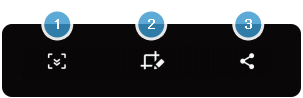
1. Captura todo lo que se aparece en pantalla como todo lo que queda oculto antes de hacer un desplazamiento vertical, como pasa en la mayoría de las páginas web. Cuando pulsas en este icono, la pantalla hará un desplazamiento descendente automático y todo el contenido oculto también será capturado.
2. Escribe o dibuja en la captura de pantalla o recorta una parte de la captura. El recorte quedará grabado en la aplicación Galería.
3. Comparte la captura de pantalla con otros dispositivos.
Nota: Si estas opciones no aparecen cuando haces una captura de pantalla, accede a “Ajustes”, pulsa en "Funciones avanzadas" y después en “Capturas de pantalla". Una vez allí pulsa el interruptor que activa la "Barra de herramientas de capturas de pantalla".
¿Te ha resultado útil este contenido?
Gracias. Nos alegramos de haberte ayudado. Tus respuestas nos permiten dar un mejor soporte.
Por favor, responde a todas las preguntas


